既然反响不错,今天就继续讲解 Power Query 中小众菜单功能的灵活应用场景。
案例:将下图 1 中的姓名分别按奇偶行拆分成两列,效果如下图 2 所示。
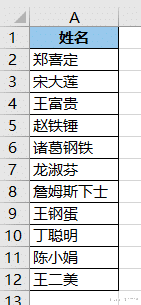

1. 选中数据表的任意单元格 --> 选择菜单栏的“数据”-->“从表格”

2. 在弹出的对话框中点击“确定”。

表格已经上传至 Power Query。

3. 选择菜单栏的“添加列”-->“索引列”-->“从 1”
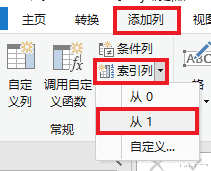

4. 选中“索引”列 --> 选择菜单栏的“添加列”-->“信息”-->“奇数”


5. 删除“索引”列。
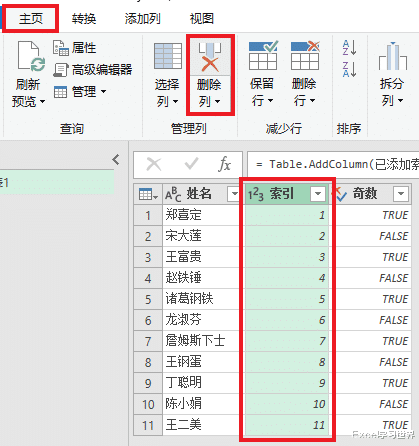

6. 选择菜单栏的“主页”-->“分组依据”
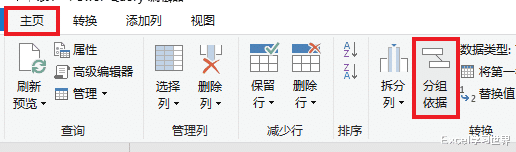
7. 在弹出的对话框的第一个下拉菜单中选择“奇数”--> 点击“确定”:


8. 按以下方式修改公式:
将 RowCount 改为 AddIndexColumn
将 (_), Int64.Type 改为 (_,"a",1,1, Int64.Type)





9. 点开“计数”旁边的扩展按钮 --> 在弹出的对话框中取消勾选“奇数”和“使用原始列名作为前缀”--> 点击“确定”


10. 选中“奇数”列 --> 选择菜单栏的“转换”-->“透视列”
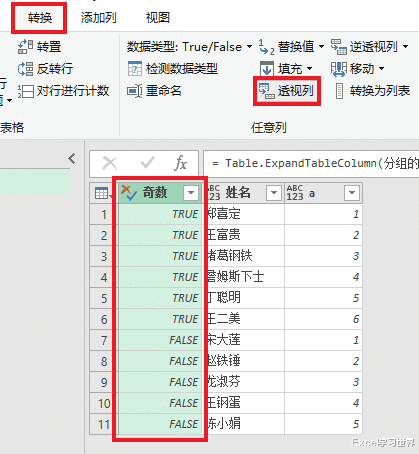
11. 在弹出的对话框中按以下方式设置 --> 点击“确定”:
值列:选择“姓名”
点开“高级选项”--> 选择“不要聚合”

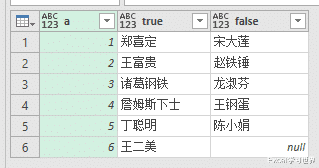
12. 删除“a”列。


13. 将列名分别修改为“姓名1”和“姓名2”。


14. 选择菜单栏的“主页”-->“关闭并上载”-->“关闭并上载至”

15. 在弹出的对话框中选择“表”--> 选择“现有工作表”及所需上传至的位置 --> 点击“加载”

右侧绿色的表格就成功将姓名按奇偶行分成了两列。
